Microsoft Teams ダイヤラーの基本的なトラブルシューティング手順
この記事では、ブラウザー キャッシュをクリアし、Microsoft Dynamics 365 Salesで Microsoft Teams ダイヤラーのハード 更新を実行するための基本的なトラブルシューティング手順について説明します。
手順 1 - 閲覧データをクリアする
Google Chrome の場合:
- ブラウザーにコピーして貼り付け、Enter キーを押します
chrome://settings/clearBrowserData。 - [ キャッシュされたイメージとファイル] を選択します。
- [ データのクリア] を選択します。
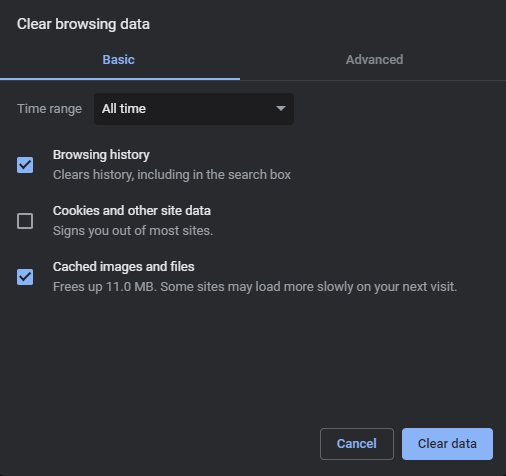
Microsoft Edge の場合:
- ブラウザーにコピーして貼り付け、Enter キーを押します
edge://settings/clearBrowserData。 - [ キャッシュされたイメージとファイル] を選択します。
- [今すぐクリア] を選択します。
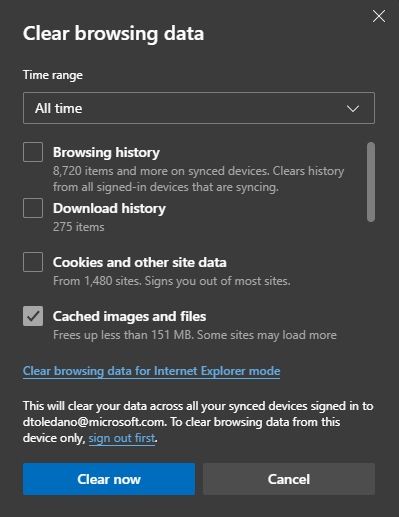
手順 2 - ハード 更新
Google Chrome、Firefox、または Microsoft Edge for Windows の場合:
Ctrl F5 キーを押します+。 それでも問題が解決しない場合は、 Shift+F5 または Ctrl+Shift+R を試してください。
Google Chrome または Firefox for Mac の場合:
Shift コマンドRキーを+押します+。
サードパーティの情報に関する免責事項
この資料に記載されているサードパーティ製品は、マイクロソフトと関連のない他社の製品です。 明示的か黙示的かにかかわらず、これらの製品のパフォーマンスや信頼性についてマイクロソフトはいかなる責任も負わないものとします。